Inleiding
Dit document beschrijft de meest voorkomende problemen die zich voordoen bij het Hulpprogramma Attendant Console in Webex Calling (WxC).
Voorwaarden
Vereisten
Cisco raadt kennis van de volgende onderwerpen aan:
- Webex Calling
- Control Hub
- Receptionistische client
Gebruikte componenten
Dit document is niet beperkt tot specifieke hardware- en softwareversie. De informatie in dit document is gebaseerd op de apparaten in een specifieke laboratoriumomgeving. Alle apparaten die in dit document worden beschreven, hadden een opgeschoonde (standaard)configuratie. Als uw netwerk live is, moet u zorgen dat u de potentiële impact van elke opdracht begrijpt.
Achtergrondinformatie
De Attendant Console voor Webex Calling is een toepassing die is ontworpen om receptionisten of operatoren te helpen inkomende gesprekken efficiënt te beheren. Deze console biedt een gebruikersvriendelijke interface die de begeleider in staat stelt om meerdere oproepen gelijktijdig te behandelen, gemakkelijk vraag over te brengen naar de juiste partij, de status van de lijnen binnen de organisatie te controleren, en toegangsgidsen voor snelle vraag routing.
Veelvoorkomende problemen met begeleidende console
Zorg ervoor dat de organisatie en de gebruiker over de Attendant Console-licenties beschikken
De gebruiker moet een Webex Calling Professional-licentie en een Attendant Console-licentie hebben.
Stap 1. Klik onder Beheer > Gebruikers op de Gebruiker.
Stap 2. Blader naar Samenvatting > Licentie.
Stap 3. Zorg ervoor dat zowel de Webex Calling Professional-licentie als de Attendant Console-licentie worden toegewezen.
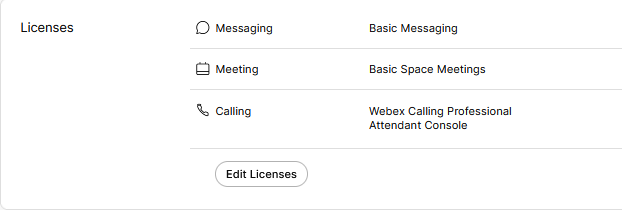 Licentieoverzicht
Licentieoverzicht
Stap 4. Als de benodigde licenties niet worden toegevoegd, klikt u op Licenties bewerken > Licenties bewerken > bellen.
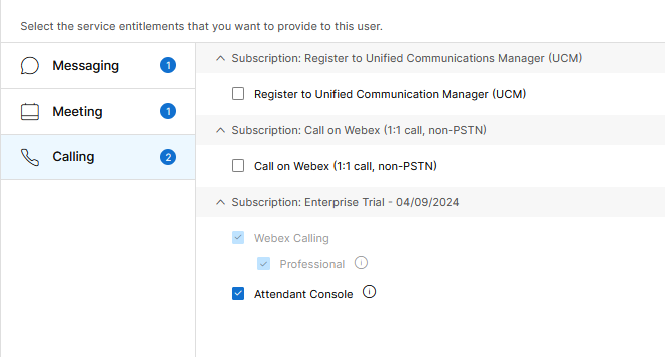 Licenties voor bellen door gebruikers bewerken
Licenties voor bellen door gebruikers bewerken
Stap 5. Klik op het aanvinkvakje voor de benodigde licenties.
Stap 6. Klik op Save (Opslaan).
Licentie voor begeleidende console niet beschikbaar voor de gebruiker
Als de begeleidende console niet beschikbaar is voor de gebruiker, kan dit zijn omdat de organisatie geen begeleidende console-licenties beschikbaar heeft.
Stap 1. Onder Beheer > Account > Abonnementen > Licentieoverzicht > bellen.
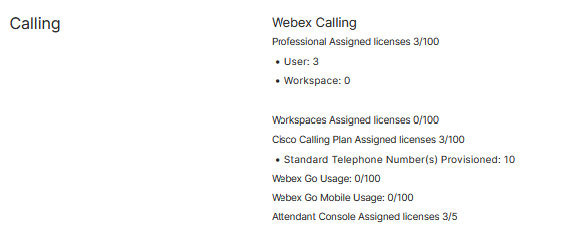 Samenvatting van bellicentie
Samenvatting van bellicentie
Stap 2. Zorg ervoor dat de Attendant Console Toegewezen licenties de limiet van de account niet hebben bereikt.
Stap 3. Als de Attendant Console Toegewezen licenties niet in de Samenvatting worden weergegeven of als er meer licenties nodig zijn, raadpleegt u Provisioning the Attendant Console-licentie.
Na provisioning met begeleidende consolelicenties verschijnt er nog steeds een receptionist in Control Hub
Proeforganisaties die oorspronkelijk voorzien waren van Receptionist Client-functie en die achteraf van Attendant Console-proeflicenties voorzien waren, blijven de Receptionist Client in SERVICES > Roepen > Kenmerken > Receptionist Client zien.
 Clientfunctie voor recepties
Clientfunctie voor recepties
Op het niveau van de Gebruiker bij Beheer > Gebruikers > Roepelen > de ervaring van de gebruikersvraag, verschijnt de Receptionistische Cliënt eveneens.
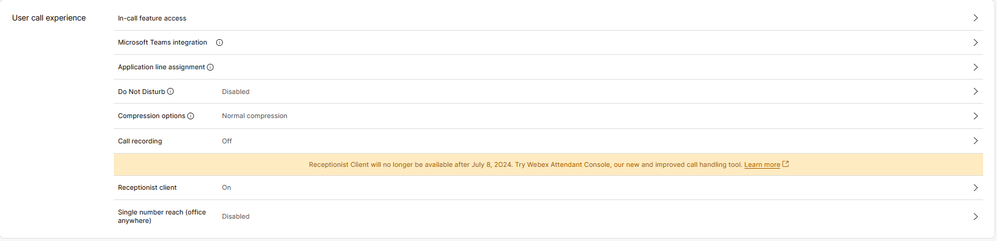 client voor gebruikersreceptionisten
client voor gebruikersreceptionisten
Deze organisaties kunnen gebruik maken van de Attendant Console-client in de Webex App. Zodra de Attendant Console-licentie is aangeschaft, wordt verwacht dat de Receptionist Client en de belinstelling van de gebruiker onder de belervaring van de gebruiker zullen veranderen in de Attendant Console-optie.
Bevoegde console niet beschikbaar in de Webex-app
Er zijn ingesloten apps nodig om de begeleidende console weer te geven in de Webex App om ervoor te zorgen dat deze in de organisatie zijn toegestaan:
Stap 1. Ga naar MANAGEMENT > Algemeen > Ingesloten apps.
Stap 2. Zorg ervoor dat Gebruikers toegang tot ingesloten apps vanaf vergaderingen, spaties en de Webex App knoppenbalk is toegestaan.
 Geïntegreerde apps voor organisaties
Geïntegreerde apps voor organisaties
Stap 3. Meld u opnieuw aan in de Webex-app.
Verzamel logbestanden van de begeleidende consoleclient
Logbestanden verzamelen om problemen op te lossen die niet in dit document worden vermeld:
Stap 1. Reproduceer het probleem in de begeleidende consoleclient.
Stap 2. Klik rechtsboven op Profiel en instellingen.
 Profielen en instellingen
Profielen en instellingen
f
Stap 3. Klik op Help > Toepassingslogs downloaden.
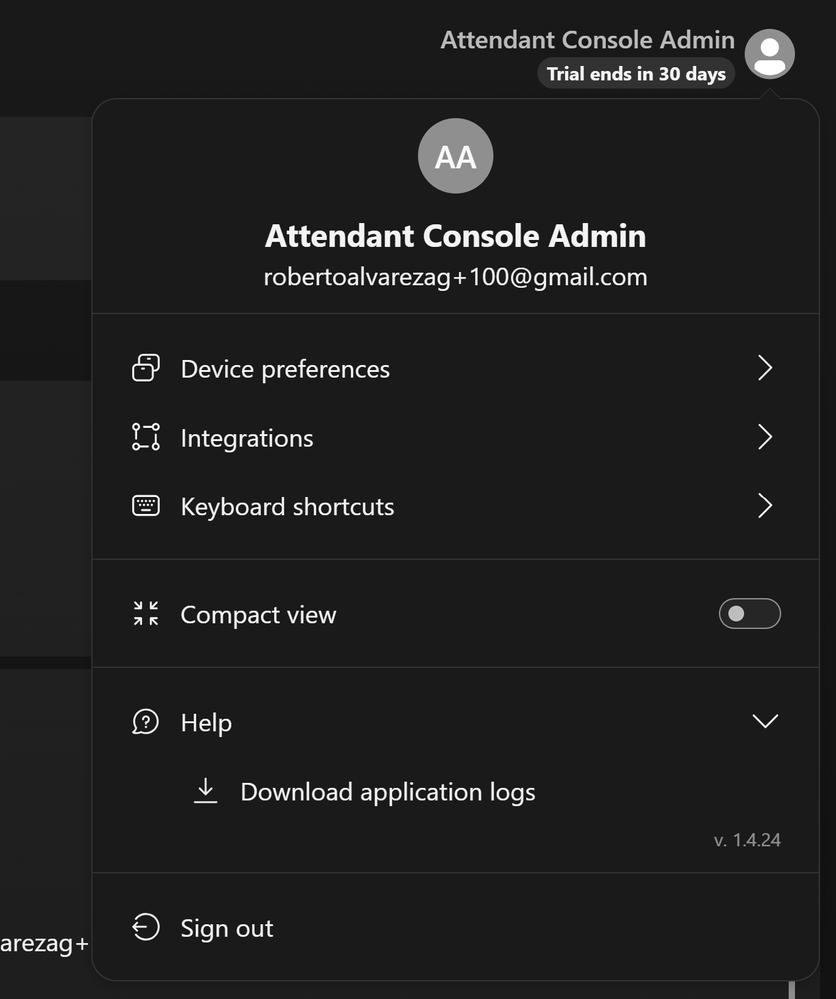 Toepassingslogboeken downloaden
Toepassingslogboeken downloaden
Stap 4. Logbestanden kunnen op uw downloads worden gevonden als een zip-bestand.
Aanbevolen informatie voor een TAC-case
Als een probleem blijft bestaan nadat de stappen voor probleemoplossing in dit document zijn uitgevoerd en er een TAC-case nodig is, raadt Cisco aan deze informatie op te nemen:
- Organisatie-ID
- Locatie-ID of locatienaam
- Bevoegde console Gebruikersnummer, extensie en e-mail
- Een gedetailleerde beschrijving van het ervaren probleem.
- Tijdzone en tijdstempel van de kwestie ervaren.
- Hang de Attendant Console toepassingslogboeken van de Gebruiker.
Gerelateerde informatie
Aan de slag met de begeleidende console

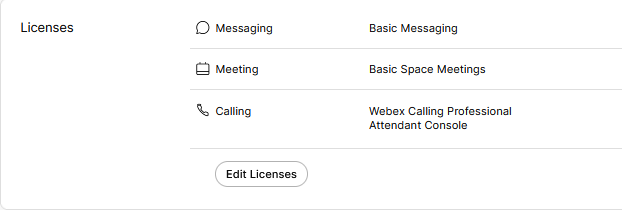
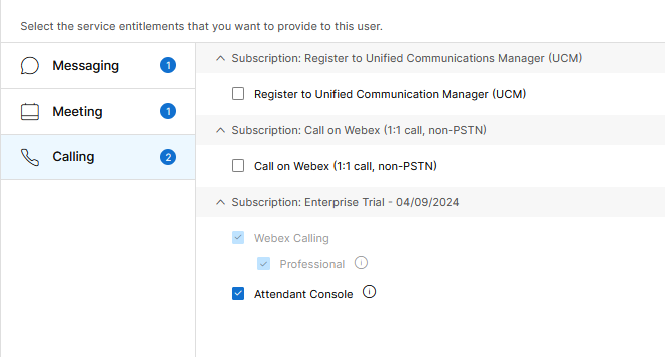
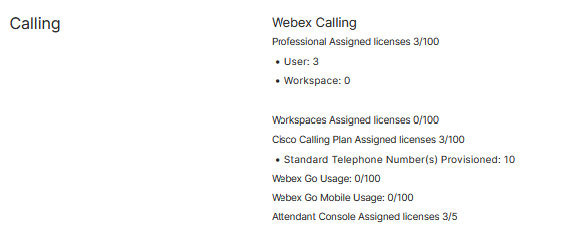

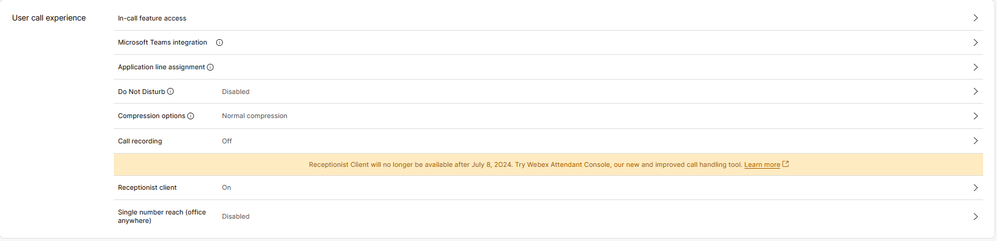


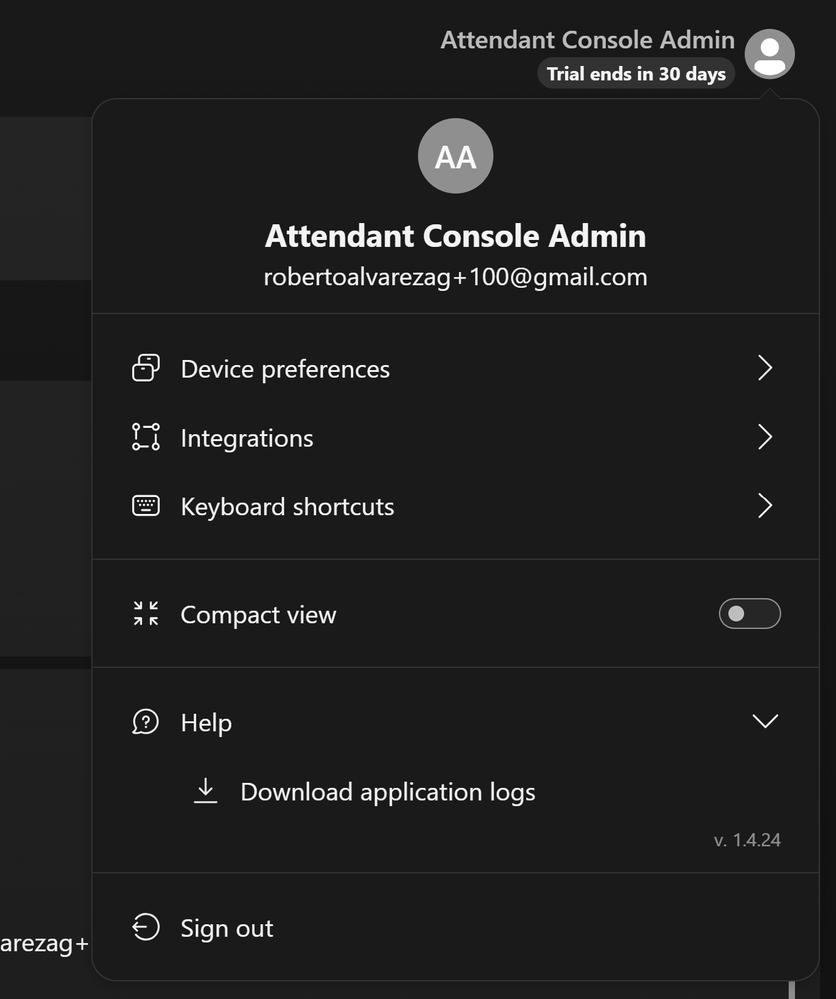
 Feedback
Feedback